Echo-ul Amazon este, fără îndoială, un mare vorbitor inteligent. Este alimentat de Alexa de la Amazon, și poate efectua o mulțime de sarcini, cum ar fi ordonarea lucrurilor de pe Amazon, chemarea unui cabin, setarea alarmei și a memento-urilor și multe altele. Echo-ul are, de asemenea, un bogat ecosistem de abilități susținute cu care se poate integra. Aceste abilități deblochează un potențial suplimentar în interiorul Echo-ului Amazon.
Recent, Plex a lansat și o Competență pentru Echo Amazon. Pentru cei care nu știu, Plex este o aplicație server media pe care o puteți utiliza pentru a crea un hub central al tuturor suporturilor media și a le accesa oriunde pe internet. Cu integrarea Plex pentru Echo, puteți folosi acum comenzi vocale Alexa pentru a accesa și utiliza serverul media Plex. Deci, iată cum puteți integra Plex cu Amazon Echo:
Configurarea unui server Plex
Înainte de a putea integra Plex Skill cu Amazon Echo, va trebui să configurați un server Plex pe sistemul dumneavoastră. Acest lucru se poate face foarte ușor și gratuit (dacă nu doriți funcții suplimentare, caz în care este de 4, 99 USD / lună) și, dacă nu aveți un server Plex, totuși, urmați pașii de mai jos:
- Vizitați site-ul web Plex și înscrieți-vă cu e-mailul. Odată ce vă înscrieți, aplicația web va începe să caute servere Plex. Faceți clic pe " Descărcați Plex Media Server ".
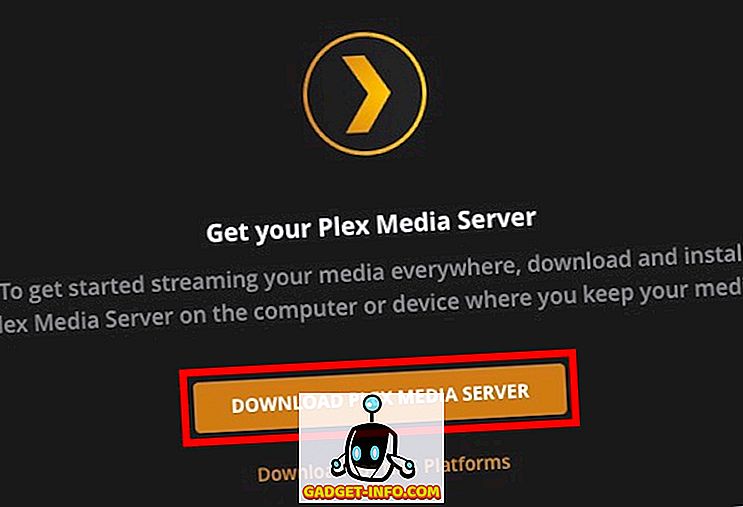
- Selectați descărcarea compatibilă cu sistemul dvs. de operare și faceți clic pe "Descărcați".
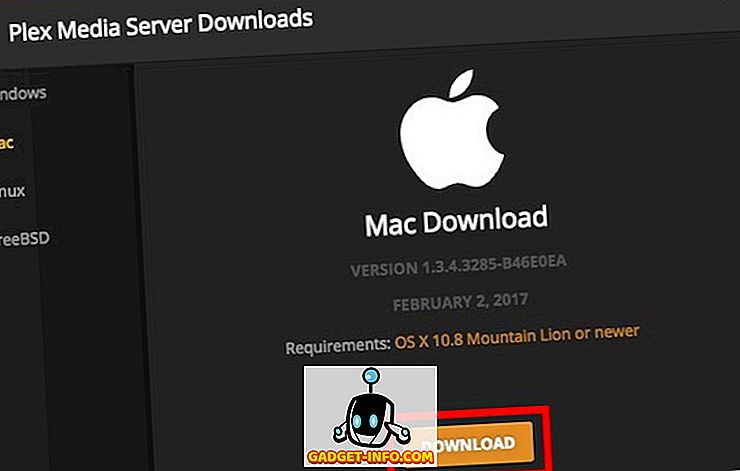
- Odată ce serverul este instalat, lansați-l, iar în aplicația web veți vedea un ecran de configurare. Dați serverului un nume și faceți clic pe "Următorul" .
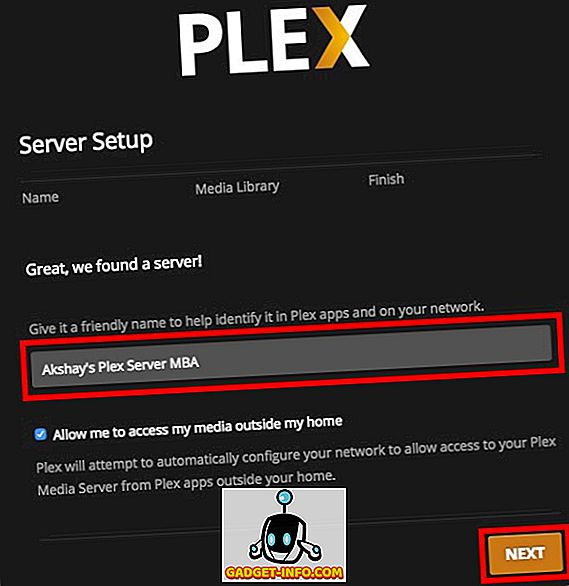
- Veți primi apoi opțiunea de a alege librăriile pe care doriți să le adăugați la Plex. Puteți adăuga cu ușurință sau elimina bibliotecile aici. După ce ați terminat, faceți clic pe "Următorul" .
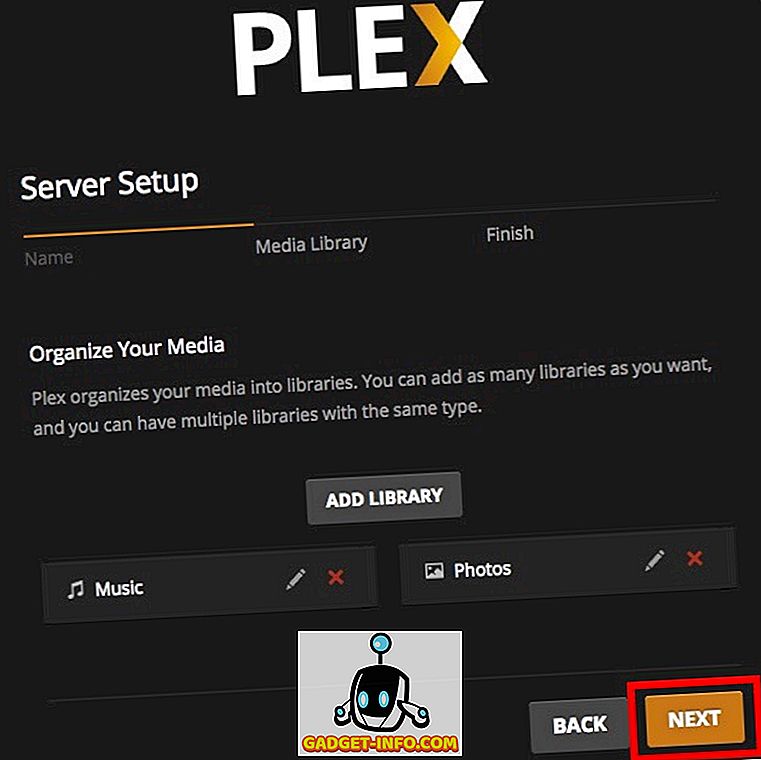
- Dacă doriți să descărcați aplicațiile Plex pentru dispozitivele mobile, puteți face acest lucru acum. Sau faceți clic pe " Efectuat ".
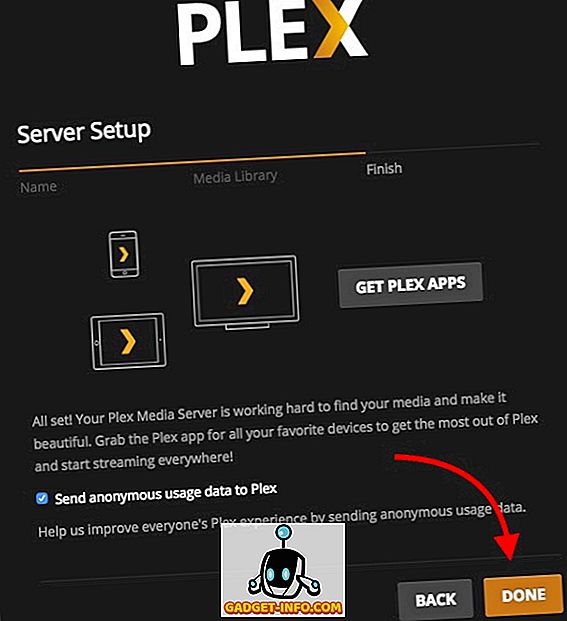
- Plex va scana bibliotecile dvs. și va importa automat suportul media în server.
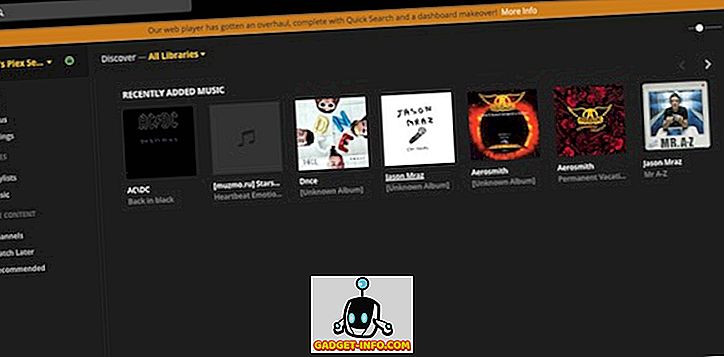
Grozav! Ați instalat cu succes un server Plex pe sistemul dvs. Acum, trebuie doar să activați Plex Skill on Echo și vom fi pregătiți!
Integrați Plex cu Amazon Echo
Integrarea serverului dvs. Plex cu Echo este de fapt un proces foarte simplu. Cu toate acestea, din motive de claritate, voi face acest pas cu pas. Deci, puteți pur și simplu să urmați acești pași pentru a vă permite abilitatea Plex pe dispozitivul Echo powered by Alexa:
- Conectați-vă la site-ul Amazon Echo . Aici faceți clic pe "Abilități" din bara laterală.
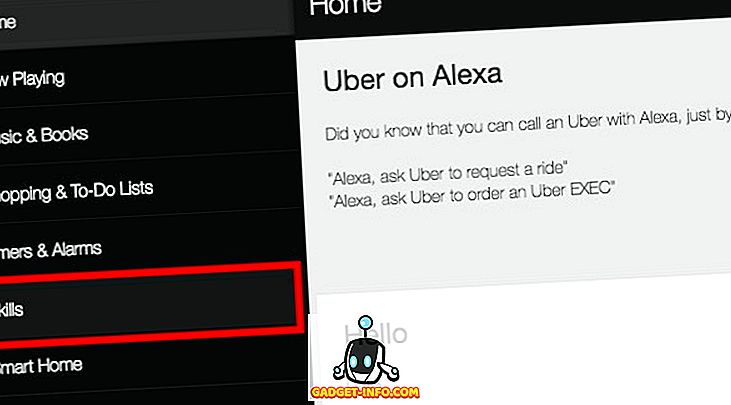
- Căutați "Plex" în căutarea de competențe și apăsați Enter .
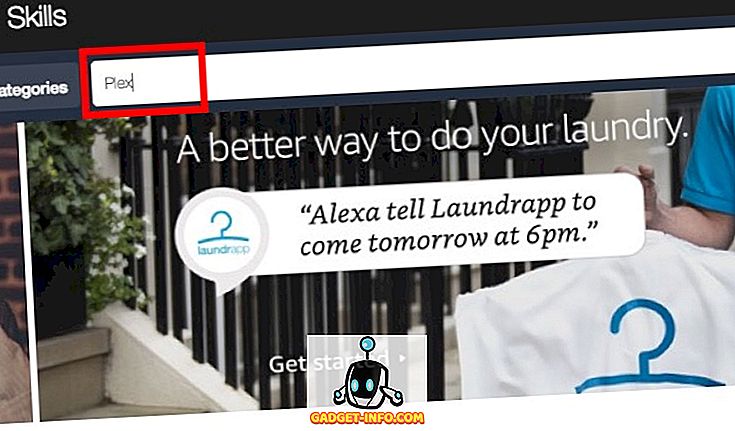
- Faceți clic pe abilitatea Plex și faceți clic pe "Activați".
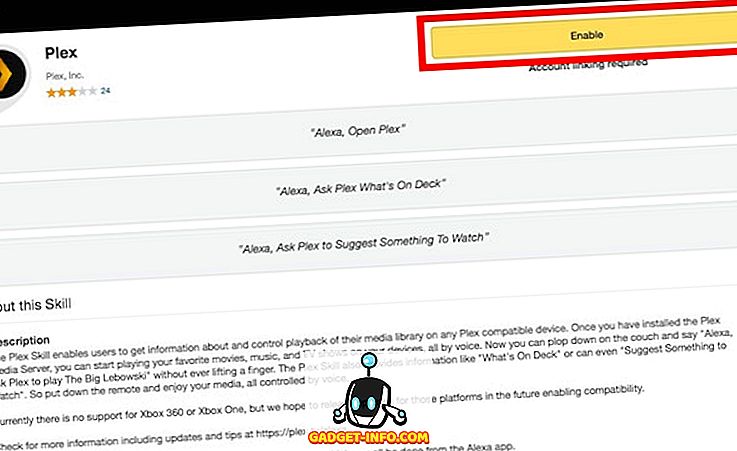
- Va trebui să vă autentificați contul, conectându-vă pe site-ul web Plex și făcând clic pe butonul "Autorizare" .
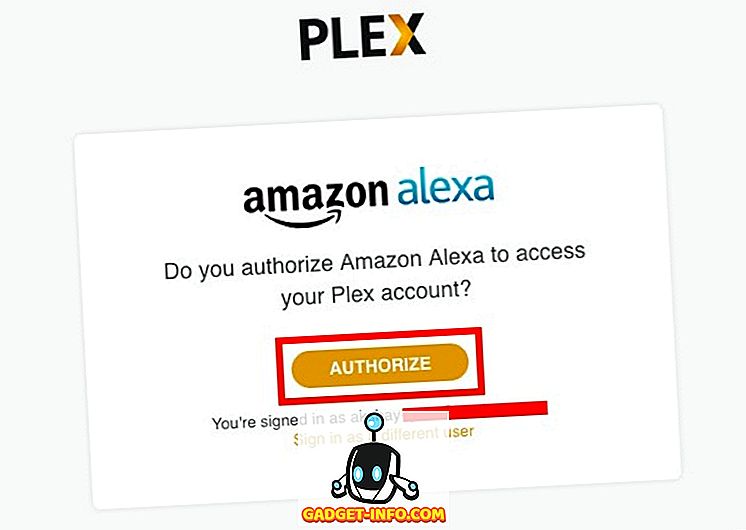
Abilitatea Plex va fi acum activată pe Amazon Echo și puteți utiliza comenzi vocale pentru a vă folosi serverul Plex. Să vorbim puțin despre modul în care poți folosi Abilitatea Plex cu Echo Amazon, nu?
Folosind abilitatea Plex pe Amazon Echo
Cu Plex Skill activat pe Amazon Echo, puteți face o mulțime de lucruri pe serverul dvs. Plex. Puteți să- l rog pe Plex să cânte ceva pe care l-ați adăugat recent, să redați un episod aleatoriu de la emisiunile TV pe care le aveți sau chiar să obțineți Plex pentru a sugera ceva pentru tine. Există o mulțime de comenzi diferite pe care le veți dori să le folosiți pe Echo Amazon.
1. Modificați Playerul implicit
Dacă ați configurat Plex exact așa cum l-am descris, este posibil ca playerul dvs. Plex implicit să fie setat pe browserul dvs. web. Cu toate acestea, dacă aveți mai multe dispozitive conectate la serverul dvs. Plex, puteți seta unul dintre ele ca player implicit.
Spune doar " Alexa, cere-i lui Plex să-mi schimbe jucătorul implicit ". Echo va vorbi toate dispozitivele care sunt conectate la serverul dvs. Plex și puteți schimba playerul implicit la cel dorit.
Notă : dacă aveți doar un singur player Plex conectat la sistem, acesta va fi ales automat ca media player implicit.
2. Modificați serverul Plex implicit
Dacă ați instalat mai multe servere pe Plex și doriți să utilizați unul dintre ele pentru a lucra cu Echo-ul dvs., iată cum puteți face acest lucru cu ușurință:
Pur și simplu spuneți " Alexa cere Plex să schimbe serverul meu implicit ". Alexa îți va spune lista serverelor disponibile și poți alege pe cea pe care o dorești și o poți seta ca implicită.
3. Comenzi Plex de bază pentru Alexa
Folosirea serverului dvs. Plex cu Alexa este foarte ușoară. Există o listă completă de comenzi vocale pe care suportă Plex Skill și puteți să o verificați pe site-ul oficial Plex. Cu toate acestea, iată câteva dintre comenzile de bază pe care le puteți folosi cu Abilitatea Plex:
- Play Music: " Alexa, spune-i lui Plex să cânte muzică "
- Control Playback: " Alexa, spune-i lui Plex să joace / pauză / opri "
- Obțineți sugestii de filme / emisiuni TV: " Alexa, cereți lui Plex să sugereze ceva de urmărit "
- Redați un film particular / TV Show: " Alexa, cereți lui Plex să joace The Big Lebowski "
- Continuați Vizionarea: " Alexa, întrebați Plex ce am fost în mijlocul "
Controlați-vă serverul Plex cu comenzi vocale de la Amazon Echo
Cu abilitatea Plex pentru Echo Amazon, acum puteți controla cu ușurință serverul media Plex de oriunde din casă. Întreabă-l pe Alexa să-i spună lui Plex ce vrei să faci. Există o mulțime de comenzi pe care le puteți folosi cu Plex, iar Plex Skill este cu siguranță o mare plus față de ecosistemul Abilităților pe care Ecoul deja îl are. De asemenea, grație recunoașterii uimitoare a vocii lui Alexa, probabil că nu va trebui să vă repetați niciodată. Deci, ați folosit Plex cu Amazon Echo, totuși? Si esti incantat sa folosesti Plex prin comenzi vocale? Spuneți-ne gândurile dvs. despre Echo Amazon, Plex și Plex Skill, în secțiunea de comentarii de mai jos.
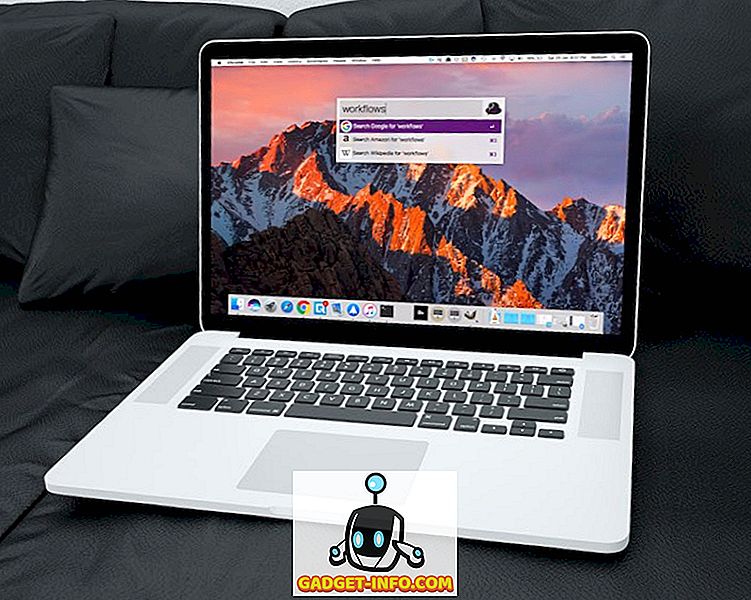
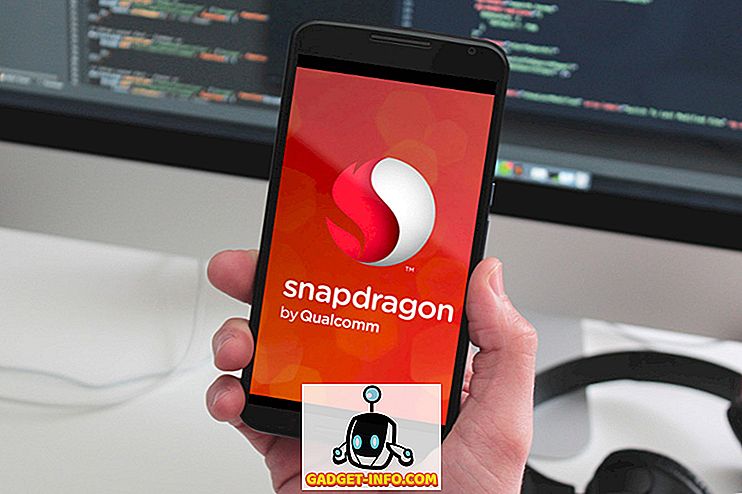







![social media - Schimbarea tendințelor pe Internet în 2011 [Infographic]](https://gadget-info.com/img/social-media/810/sharing-trends-internet-2011-2.jpg)